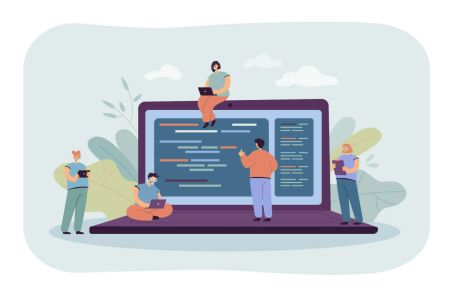Изтеглете, инсталирайте и влезте в XM Metatrader 4 (MT4), Metatrader 5 (MT5) за Window, MacOS
Платформите на XM Metatrader, MT4 и MT5, са водещи в индустрията инструменти, които овластяват търговците с усъвършенствани възможности за графики, всеобхватни търговски функции и безпроблемен достъп до световните финансови пазари. Независимо дали използвате Windows или MacOS, инсталирането и влизането в тези платформи гарантира, че имате необходимите инструменти за професионална търговия на една ръка разстояние.
Това ръководство предоставя подробна стъпка за изтегляне, инсталиране и влизане в XM MT4 и MT5 за Windows и MacOS, осигурявайки плавен старт на вашето търговско пътуване.
Това ръководство предоставя подробна стъпка за изтегляне, инсталиране и влизане в XM MT4 и MT5 за Windows и MacOS, осигурявайки плавен старт на вашето търговско пътуване.
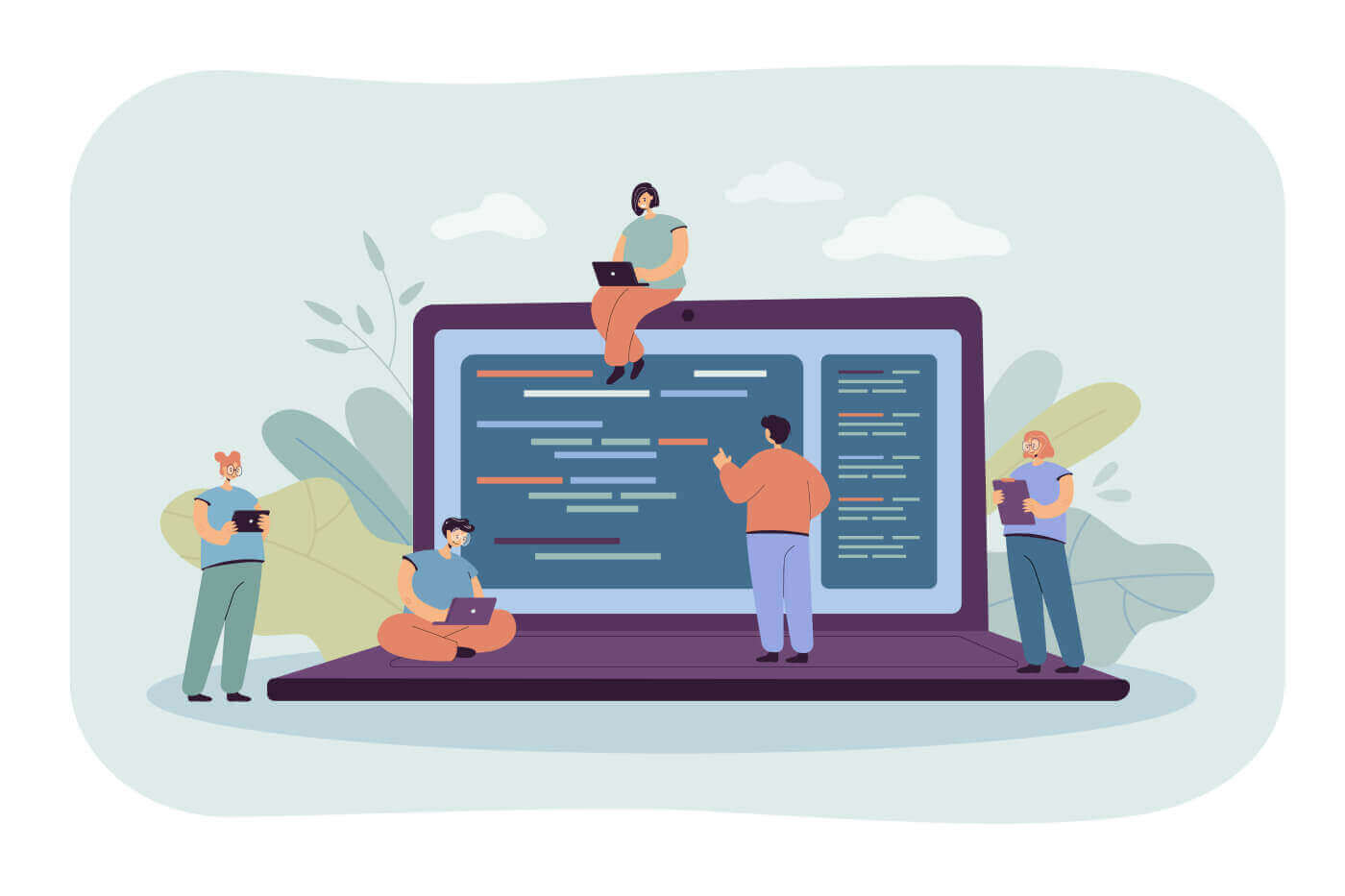
прозорец
Как да изтеглите, инсталирате и влезете в XM MT4
- Изтеглете терминала, като щракнете тук. (.exe файл)
- Стартирайте файла XM.exe, след като бъде изтеглен
- Когато стартирате програмата за първи път, ще видите прозореца за влизане.
- Въведете вашите данни за вход в реален или демо акаунт.
Как да изтеглите, инсталирате и влезете в XM MT5
- Изтеглете терминала, като щракнете тук (.exe файл)
- Стартирайте файла XM.exe, след като бъде изтеглен.
- Когато стартирате програмата за първи път, ще видите прозореца за влизане.
- Въведете вашите данни за вход в реален или демо акаунт.
Mac
Как да изтеглите, инсталирате и влезете в MT4
- Отворете MetaTrader4.dmg и следвайте инструкциите как да го инсталирате
- Отидете в папката Applications и отворете приложението MetaTrader4.
- Щракнете с десния бутон върху „Акаунти“ и изберете „Отваряне на акаунт“
- Кликнете върху знака +, за да добавите нов брокер
- Въведете „ XMGlobal “ и натиснете enter
- Изберете MT4 сървъра, на който е регистриран акаунтът ви, и щракнете върху Напред
- Изберете „Съществуваща търговска сметка“ и въведете вашето потребителско име и парола
- Щракнете върху Готово
Изтеглете MT4 за macOS сега
Как да изтеглите, инсталирате и влезете в MT5
- Отворете MetaTrader5.dmg и следвайте инструкциите как да го инсталирате
- Отидете в папката Applications и отворете приложението MetaTrader5
- Щракнете с десния бутон върху „Акаунти“ и изберете „Отваряне на акаунт“
- Въведете името "XM Global Limited" и щракнете върху "Намерете вашия брокер"
- Щракнете върху Напред и изберете „Свързване със съществуваща търговска сметка“
- Въведете вашето потребителско име и парола
- Изберете сървъра, на който е регистриран акаунтът ви, от падащото меню.
- Щракнете върху Готово
Изтеглете MT5 за macOS сега
ЧЗВ за XM MT4
Как мога да намеря името на сървъра си на MT4 (PC/Mac)?
Щракнете върху „Файл“ – щракнете върху „Отваряне на акаунт“, което отваря нов прозорец, „Сървъри за търговия“ – превъртете надолу и щракнете върху знака + при „Добавяне на нов брокер“, след това въведете XM и щракнете върху „Сканиране“.След като сканирането приключи, затворете този прозорец, като щракнете върху „Отказ“.
След това, моля, опитайте да влезете отново, като щракнете върху „Файл“ – „Вход в сметка за търговия“, за да видите дали името на вашия сървър е там.
Как мога да получа достъп до платформата MT4?
За да започнете да търгувате на платформата MT4, трябва да имате сметка за търговия MT4. Не е възможно да търгувате на платформата MT4, ако имате съществуващ акаунт в MT5. За да изтеглите платформата MT4, щракнете тук .
Мога ли да използвам моя MT5 акаунт ID за достъп до MT4?
Не, не можеш. Трябва да имате MT4 акаунт за търговия. За да отворите MT4 акаунт, щракнете тук .
Как да направя моя MT4 акаунт валидиран?
Ако вече сте клиент на XM с акаунт в MT5, можете да отворите допълнителен акаунт в MT4 от зоната за членове, без да се налага да подавате повторно вашите документи за валидиране. Въпреки това, ако сте нов клиент, ще трябва да ни предоставите всички необходими документи за валидиране (т.е. доказателство за самоличност и доказателство за пребиваване).
Мога ли да търгувам CFD върху акции с моята съществуваща сметка за търговия в MT4?
Не, не можеш. Трябва да имате сметка за търговия в MT5, за да търгувате CFD върху акции. За да отворите MT5 акаунт, щракнете тук .
Какви инструменти мога да търгувам на MT4?
На платформата MT4 можете да търгувате с всички инструменти, налични в XM, включително фондови индекси, Forex, благородни метали и енергия. Индивидуалните акции са налични само в MT5.ЧЗВ за XM MT5
Как мога да получа достъп до платформата MT5?
За да започнете да търгувате на платформата MT5, трябва да имате сметка за търговия MT5. Не е възможно да търгувате на платформата MT5 със съществуващия си MT4 акаунт. За да отворите MT5 акаунт, щракнете тук .
Мога ли да използвам ID на акаунта си в MT4 за достъп до MT5?
Не, не можеш. Трябва да имате MT5 сметка за търговия. За да отворите MT5 акаунт, щракнете тук .
Как да направя моя MT5 акаунт валидиран?
Ако вече сте клиент на XM с акаунт в MT4, можете да отворите допълнителен акаунт в MT5 от зоната за членове, без да се налага да подавате повторно вашите документи за валидиране. Въпреки това, ако сте нов клиент, ще трябва да ни предоставите всички необходими документи за валидиране (т.е. доказателство за самоличност и доказателство за пребиваване).
Мога ли да търгувам CFD върху акции с моята съществуваща сметка за търговия в MT4?
Не, не можеш. Трябва да имате сметка за търговия в MT5, за да търгувате CFD върху акции. За да отворите MT5 акаунт, щракнете тук .
Какви инструменти мога да търгувам на MT5?
На платформата MT5 можете да търгувате с всички инструменти, налични в XM, включително CFD върху акции, CFD върху фондови индекси, Forex, CFD върху благородни метали и CFD върху енергия.Заключение: Отключете професионалната търговия с XM MT4 и MT5
XM MetaTrader 4 (MT4) и MetaTrader 5 (MT5) за Windows и MacOS предлагат мощни функции, които обслужват търговци от всички нива. С прост процес на инсталиране и безпроблемни стъпки за влизане, тези платформи позволяват ефективен достъп до глобалните пазари и усъвършенствани инструменти за търговия.Следвайте това ръководство, за да започнете и да се възползвате напълно от най-модерната среда за търговия на XM. Независимо дали анализирате диаграми, правите сделки или управлявате портфолиото си, XM MT4 и MT5 осигуряват стабилността и функционалността, от които се нуждаете, за да успеете.